非常に大きなテーブルのサイズ変更(Microsoft Word)
Lenがテーブルをコピーして、あるドキュメントから別のドキュメントに貼り付けると、テーブルがページの幅を超える場合があり、場合によっては非常に大きくなります。彼は、大きなテーブルのサイズを、貼り付けたドキュメントの余白に収まるようにサイズ変更するための、優れた簡単な方法があるかどうか疑問に思います。
テーブルを制御できるようにするために使用できるアプローチがいくつかあります。最初の(そしておそらく最も簡単な)のは、テーブルの表示されている部分内の任意の場所をクリックすることです。 Wordには、デザインとレイアウトの2つの新しいリボンタブが表示されます。 [レイアウト]タブをクリックし、[オートフィット]ツールをクリックして、[オートフィットウィンドウ]を選択します。 Wordは、テーブルがページの余白に収まるようにします。
同じタスクを実行する別の方法は、テーブルの左上隅に表示される小さな正方形をクリックすることです。 (この小さな正方形の中には4方向の矢印があり、一度クリックするとテーブル全体が選択されます。)テーブル内を右クリックしてコンテキストメニューを表示します。
AutoFitを選択し、次にAutoFitWindowを選択します。
最後に、別のオプションは、テーブル内を右クリックしてコンテキストメニューを表示することです。 [テーブルのプロパティ]を選択すると、Wordに[テーブルのプロパティ]ダイアログボックスが表示されます。 (図1を参照)
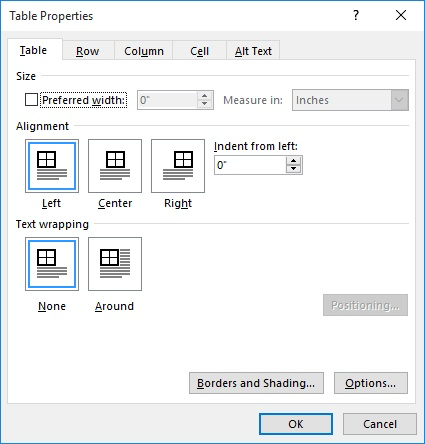
図1. [テーブルのプロパティ]ダイアログボックスの[テーブル]タブ。
ダイアログボックスの[テーブル]タブで、[優先幅]を100%に設定します。
[OK]をクリックすると、テーブルがページの余白にスナップバックされます。
_WordTips_は、費用効果の高いMicrosoftWordトレーニングのソースです。
(Microsoft Wordは、世界で最も人気のあるワードプロセッシングソフトウェアです。)このヒント(12585)は、Microsoft Word 2007、2010、2013、2016、2019、およびOffice365のWordに適用されます。